Najlepsze emulatory Androida do gier

W tym artykule Quantrimang przedstawia wyłącznie listę najlepszych emulatorów Androida do gier.
Pomimo tego, że uważany jest za ciężką, wymagającą konfigurację maszyny, BlueStacks zawsze był dziś najczęściej instalowanym emulatorem Androida . Jeśli używasz BlueStacks do grania w gry na komputerze i trudno ci naprawdę nie zrozumieć, co pokazuje ten emulator w twoim obecnym języku, możesz zmienić BlueStacks na wietnamski w zaledwie 4 prostych krokach. po uproszczeniu.
Pobierz BlueStacks 2 za darmo tutaj
Pobierz BlueStacks App Player na Maca za darmo.
Wśród najpopularniejszych obecnie używanych emulatorów Androida, BlueStacks można uznać za najbardziej obsługiwany emulator na świecie (w tym wietnamski).
Krok 1: Zaloguj się do swojego konta BlueStacks, a następnie z głównego interfejsu kliknij lewym przyciskiem myszy ikonę ustawień (koło zębate).
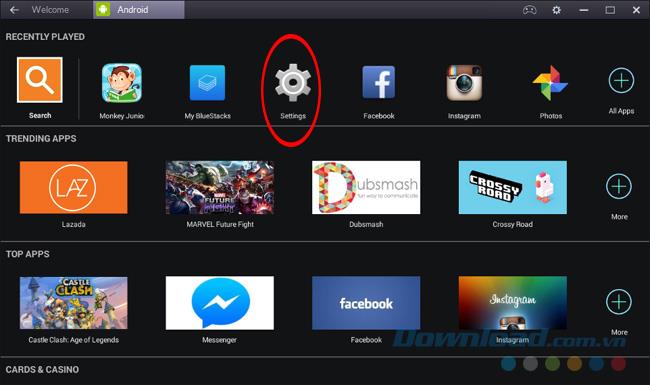
Krok 2: Ustawienia interfejsu - pojawią się Ustawienia , znajdź i kliknij Język i wprowadzanie.
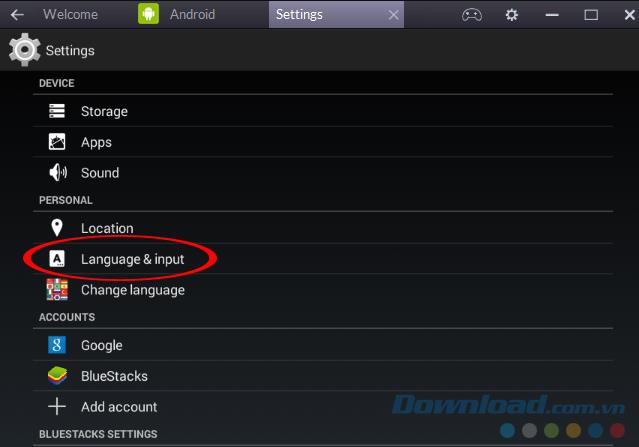
Krok 3: Kliknij Język (tutaj możesz zobaczyć język, którego używasz).
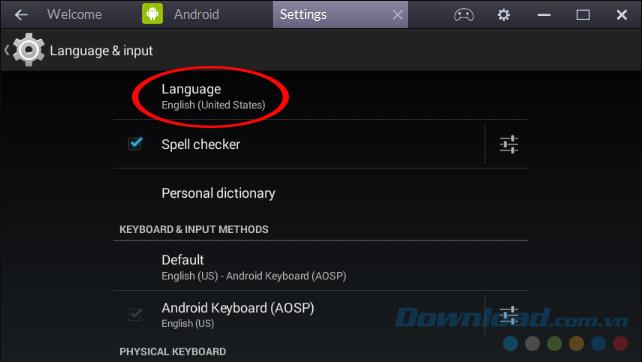
Krok 4: Pojawi się lista języków. Przeciągasz i znajdujesz Wietnamczyków , klikasz je, a następnie odczekujesz chwilę, aż BlueStacks zapisze i zmieni ponownie.
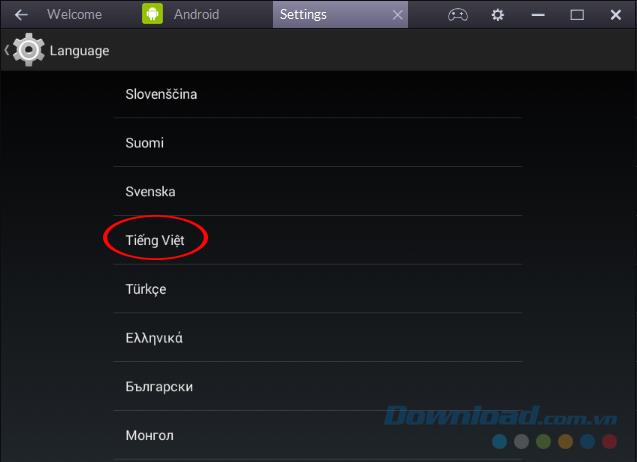
Po zmianie nasz symulator zostanie całkowicie przekonwertowany na wietnamski, bardzo przydatny i łatwy do zrozumienia.
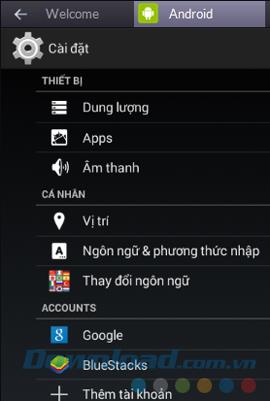
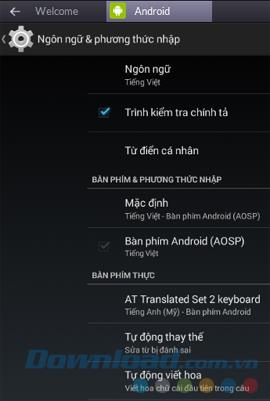
Od teraz możesz swobodnie korzystać z symulatora gier na komputerze, nie martwiąc się o język. Ponadto BlueStacks obsługuje również wyszukiwanie w Google Play w języku wietnamskim, aby pomóc w dokładniejszym filtrowaniu wyników wyszukiwania.
W tym artykule Quantrimang przedstawia wyłącznie listę najlepszych emulatorów Androida do gier.
Oto najlepsze emulatory Androida do gry w PUBG Mobile
Dowiedz się, jak całkowicie odinstalować BlueStacks, popularny emulator Androida, z Twojego komputera, aby poprawić wydajność systemu.
Instrukcje blokowania kursora myszy podczas grania w gry na BlueStacks. Dowiedz się, jak włączyć i wyłączyć funkcję blokady kursora myszy w emulatorze BlueStacks App Player.
Czym jest VPN, jakie są jego zalety i wady? Omówmy z WebTech360 definicję VPN oraz sposób zastosowania tego modelu i systemu w praktyce.
Zabezpieczenia systemu Windows oferują więcej niż tylko ochronę przed podstawowymi wirusami. Chronią przed phishingiem, blokują ransomware i uniemożliwiają uruchamianie złośliwych aplikacji. Jednak te funkcje nie są łatwe do wykrycia – są ukryte za warstwami menu.
Gdy już się tego nauczysz i sam wypróbujesz, odkryjesz, że szyfrowanie jest niezwykle łatwe w użyciu i niezwykle praktyczne w codziennym życiu.
W poniższym artykule przedstawimy podstawowe operacje odzyskiwania usuniętych danych w systemie Windows 7 za pomocą narzędzia Recuva Portable. Dzięki Recuva Portable możesz zapisać dane na dowolnym wygodnym nośniku USB i korzystać z niego w razie potrzeby. Narzędzie jest kompaktowe, proste i łatwe w obsłudze, a ponadto oferuje następujące funkcje:
CCleaner w ciągu kilku minut przeskanuje Twoje urządzenie w poszukiwaniu duplikatów plików i pozwoli Ci zdecydować, które z nich możesz bezpiecznie usunąć.
Przeniesienie folderu Pobrane z dysku C na inny dysk w systemie Windows 11 pomoże zmniejszyć pojemność dysku C i sprawi, że komputer będzie działał płynniej.
Jest to sposób na wzmocnienie i dostosowanie systemu tak, aby aktualizacje odbywały się według Twojego harmonogramu, a nie harmonogramu firmy Microsoft.
Eksplorator plików systemu Windows oferuje wiele opcji zmieniających sposób wyświetlania plików. Być może nie wiesz, że jedna ważna opcja jest domyślnie wyłączona, mimo że ma kluczowe znaczenie dla bezpieczeństwa systemu.
Przy użyciu odpowiednich narzędzi możesz przeskanować swój system i usunąć programy szpiegujące, reklamowe i inne złośliwe programy, które mogą znajdować się w systemie.
Poniżej znajdziesz listę oprogramowania zalecanego przy instalacji nowego komputera, dzięki czemu będziesz mógł wybrać najpotrzebniejsze i najlepsze aplikacje na swoim komputerze!
Przechowywanie całego systemu operacyjnego na pendrive może być bardzo przydatne, zwłaszcza jeśli nie masz laptopa. Nie myśl jednak, że ta funkcja ogranicza się do dystrybucji Linuksa – czas spróbować sklonować instalację systemu Windows.
Wyłączenie kilku z tych usług może znacznie wydłużyć czas pracy baterii, nie wpływając przy tym na codzienne korzystanie z urządzenia.
Ctrl + Z to niezwykle popularna kombinacja klawiszy w systemie Windows. Ctrl + Z pozwala zasadniczo cofać działania we wszystkich obszarach systemu Windows.
Skrócone adresy URL są wygodne w czyszczeniu długich linków, ale jednocześnie ukrywają prawdziwy adres docelowy. Jeśli chcesz uniknąć złośliwego oprogramowania lub phishingu, klikanie w ten link bezmyślnie nie jest rozsądnym wyborem.
Po długim oczekiwaniu pierwsza duża aktualizacja systemu Windows 11 została oficjalnie udostępniona.

















